- Tipkovnico Windows je mogoče konfigurirati na kakršen koli način, ki ustreza vašemu jeziku in načinu tipkanja in smeri vnosa.
- Če ste pomotoma nastavili tipkovnico za tipkanje v obratnem vrstnem redu, lahko imate to težavo.
- Spoznajte več o zunanjih napravah računalnika in kako jih odpraviti v našem središču za zunanje naprave.
- Celovite rešitve za vse težave z računalnikom lahko najdete tudi v našem vozlišču Fix.

Najverjetnejši razlog, zakaj tipkovnica tipka nazaj, je, da je to nastavljeno zavestno ali nevede. Nekatere države in jeziki pišejo od desne proti levi, druge pa od leve proti desni.
Tipkanje nazaj je pogosta težava in uporabniki so jo odpravili z različnimi metodami. Pokazali vam bomo vse načine za tipkanje tipkovnice, kot želite. Preberite ta priročnik do konca, če želite izvedeti vse o njem.
Kako lahko popravim tipkovnico za tipkanje nazaj v sistemu Windows 10?
1. Znova zaženite računalnik

Če želite odpraviti manjše težave s programsko opremo, bi moral biti vaš prvi postopek ponovni zagon računalnika. Če tipkovnica tipka nazaj zaradi konflikta programske opreme ali postopka nepravilnega delovanja, jo bo popravil preprost ponovni zagon.
Poleg tega boste morda želeli tudi odklopiti in znova povezati zunanjo tipkovnico, če to uporabljate. Po ponovnem zagonu računalnika in ponovni povezavi zunanje tipkovnice, če tipkovnica še vedno tipka nazaj, nadaljujte z naslednjo rešitvijo.
2. Zaženite orodje za odpravljanje težav s tipkovnico
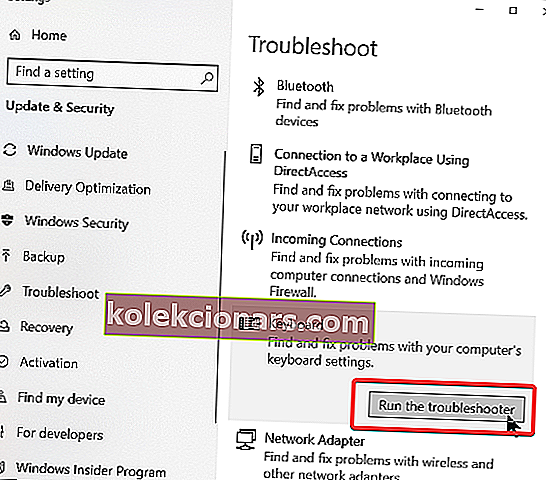
- Pritisnite tipko Windows in poiščite odpravljanje težav.
- V rezultatih iskanja kliknite Odpravljanje težav .
- Pomaknite se navzdol po desni strani in kliknite Tipkovnica .
- Izberite možnost Zaženi orodje za odpravljanje težav .
- Sledite navodilom na zaslonu, da popravite tipkanje na tipkovnici nazaj.
3. Spremenite regijo sistema

- Kliknite meni Start .
- Poiščite nadzorno ploščo in odprite nadzorno ploščo med rezultati.
- Pojdi na Regija .
- Pomaknite se do zavihka Lokacija .
- Kliknite spustni meni za Domača lokacija in izberite ZDA .
- Pritisnite gumb V redu, da shranite nastavitve.
- Znova zaženite računalnik.
4. Znova namestite gonilnik tipkovnice
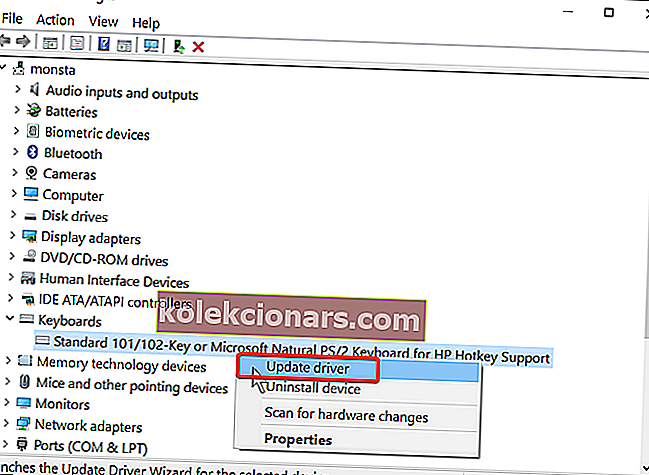
- Pritisnite kombinacijo tipk Windows + X.
- Pojdite v Upravitelj naprav.
- Razširite element Tipkovnice na seznamu.
- Z desno tipko miške kliknite Standardna tipkovnica PS / 2 .
Opomba : Ime tipkovnice se razlikuje glede na model računalnika.
- Izberite Odstrani gonilnik.
- Sledite navodilom za odstranitev gonilnika.
- Znova zaženite računalnik.
5. Spremenite smer tipkanja na tipkovnici

Operacijski sistem Windows omogoča spreminjanje načina tipkanja med tipkanjem od leve proti desni in tipkanjem od desne proti levi . Če tipkovnica tipka nazaj, lahko včasih pomeni, da ste to nastavitev pomotoma spremenili.
- Za tipkanje od desne proti levi pritisnite CTRL + desni SHIFT .
- Za tipkanje od leve proti desni pritisnite CTRL + levi SHIFT.
Tipkanje nazaj na tipkovnico je znana težava in kot vidite, je verjetneje, da jo povzročajo napačne sistemske nastavitve kot virus ali napaka. Zgornjim popravkom lahko sledite v poljubnem vrstnem redu.
Tudi za peto rešitev si zapomnite, kaj ste nastavili, da ne boste zapletli težave.
Radi bi vedeli rešitev, ki je delovala za vas. Če ga ni na tem seznamu, nam to sporočite v oddelku za komentarje.


